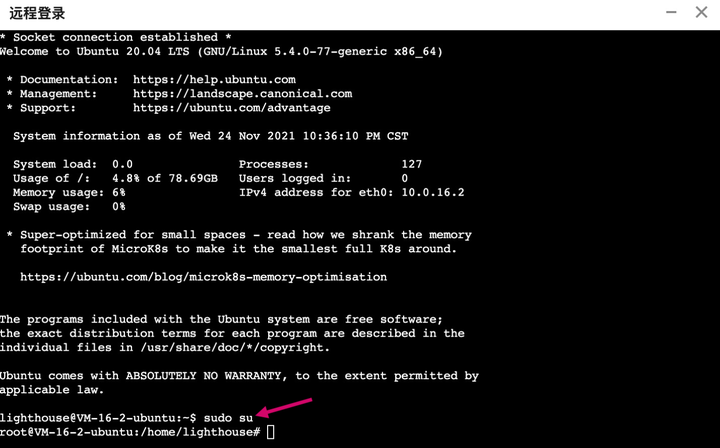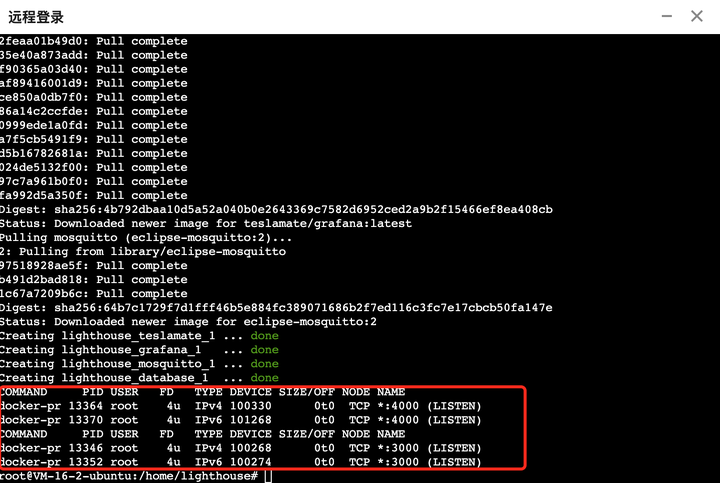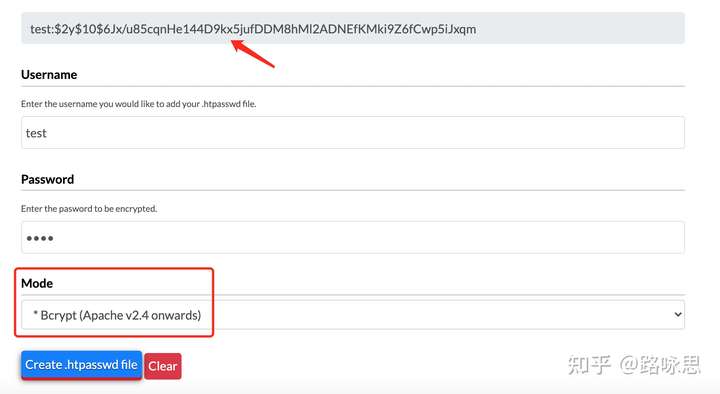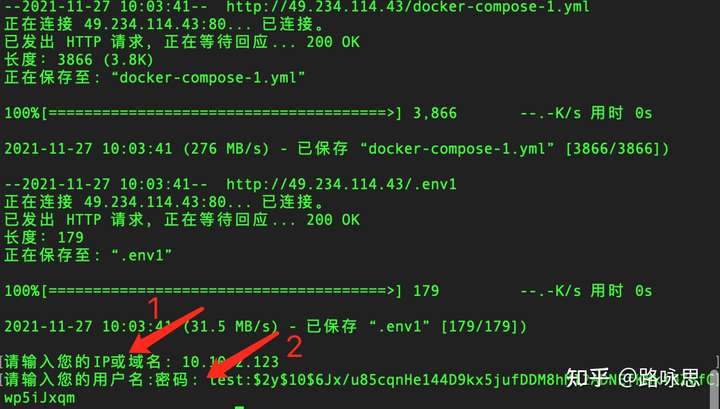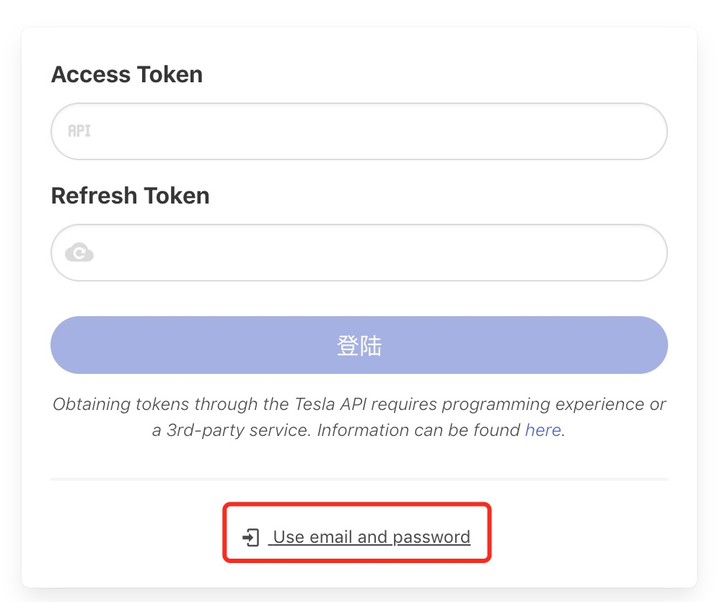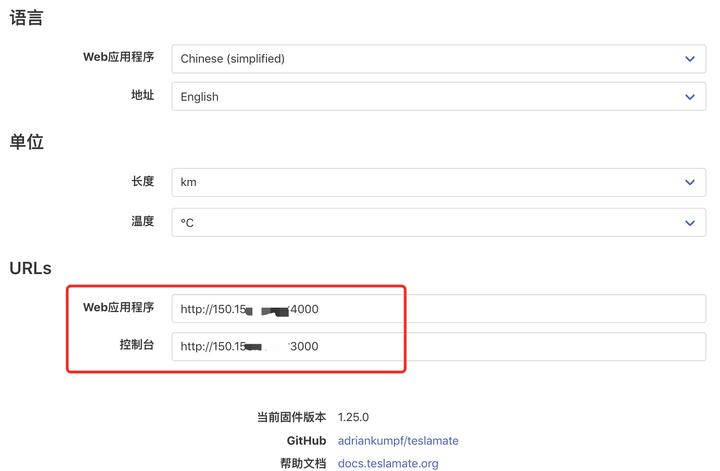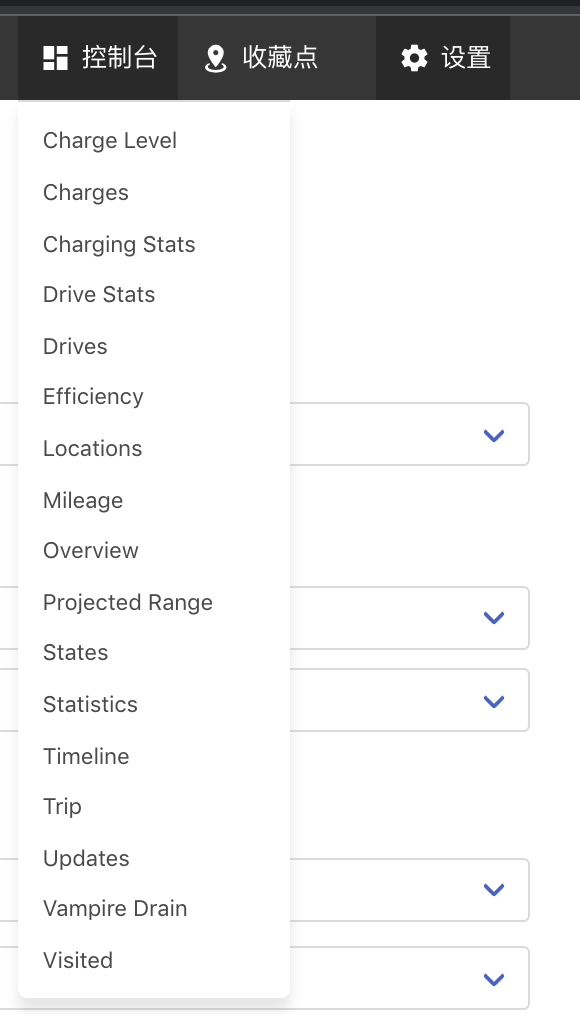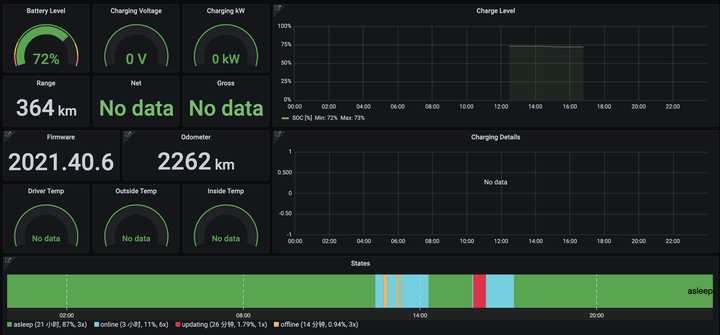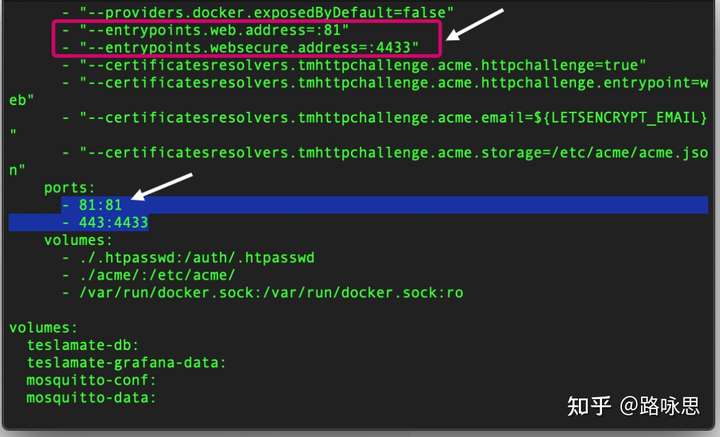1. 购买服务器
2. 登录服务器
进入控制台,打开刚刚购买的服务器,使用网页端登录用户终端。
3. 安装TeslaMate
3.1 切换管理员用户
输入:sudo su,切换到root用户
sudo su
如下图所示:
3.2 一键安装TeslaMate - 【简单模式】
重要提示:对车辆信息安全敏感或者愿意折腾一点的,可以移步3.3,直接用【加密模式】
如果镜像选择的是Ubuntu,可以输入:
curl http://49.234.114.43/teslamate1.sh|sh
如果镜像选择的是CentOS等,可以输入:
curl http://49.234.114.43/teslamate2.sh|sh
整个过程只需要5-10分钟,取决于当时服务器的网速,如果中间长时间不动是后台在下载中,请耐心等待,如果报错推出有可能是网络闪断,可以多重复执行两次。
当出现以下界面时,整个teslamate就已经成功安装完毕!
3.3 一键安装TeslaMate - 【加密模式-强烈推荐】
如果你不希望其他人知道你的服务器地址后,也能通过默认的网址看到你的车辆数据,强烈建议按这种流程安装,多付出一点时间,保护好我们的个人信息安全。
3.3.1 生成主页密码密文
我们利用以下网站来生成主页密码的密文,输入用户名和明文的密码,注意模式(Mode)要选 *BCrypt,点击Create按钮即可。接下来的步骤中,需要复制最上面的那行文本,进行输入。
3.3.2 下载并执行一键安装脚本
首先下载脚本
wget http://49.234.114.43/teslamate3.sh
下载好后,执行
sh teslamate3.sh
中间需要输入两次信息,第一个是你服务器的IP地址或域名,第二个就是刚刚生成的主页密码,如下图所示:
整个安装过程只需要5-10分钟,取决于当时服务器的网速,如果中间长时间不动是后台在下载中,请耐心等待,如果报错推出有可能是网络闪断,可以多重复执行两次。
出现类似如下界面就大功告成了。
4. 打开防火墙端口
简单模式
进入服务器的防火墙页签,添加规则,将 3000 、 4000 端口设置为允许访问,这样就大功告成。
加密模式
加密模式默认用的是80和443端口,一般防火墙默认已经打开。
5. 登录TeslaMate
5.1 获取tesla的账号token
由于特斯拉限制,teslamate最新版本只能用token登录(您也可以先用tesla app的邮箱账号密码登录试试,我这一直可以),可以用以下几种工具获取token:
Auth app for Tesla (苹果手机)
Tesla Tokens(安卓手机) 【 app国内下载地址已为您备好 】
Tesla Auth (macOS, Linux, Windows)
5.2 授权teslamate
在控制台找到你的公网IP,一般在最上面,类似“上海 | (公) 150.158.xx.xx ”
简单模式
打开 http://150.158.xx.xx:4000,
加密模式
打开 https://150.158.xx.xx
进入授权登录页面,输入上一步5.1获取的token。如下图所示:
【加密模式】下登录时,会弹出一个登录框,主要用到前面3.3.1中设置的主页密码。
5.3 配置控制台地址
登录完成后,进入右上角的“设置”界面中,设置一下URLs,如下图。其中
【简单模式】
web应用程序是:http://150.158.xx.xx:4000
控制台是:http://150.158.xx.xx:3000
【加密模式】
web应用程序是:https://150.158.xx.xx
控制台是:https://150.158.xx.xx/grafana
配置完成后,右上角就会多出一个控制台菜单按钮,点击打开,可以看到一系列特斯拉车辆信息的菜单,比如行程、充电记录、能耗统计等,点击就可以看到详细的信息了。
比如Overview:
【加密模式】下打开控制台菜单中的grafana详情页时,会提示需要登录,默认的用户名/密码是admin/admin,首次登录时可以修改密码。
6. 结束
如果安装、使用过程遇到其他问题,欢迎留言交流!
7. 问题更新
7.1 修改端口
有些朋友服务器上还装了其他网站,占用了默认的80和443端口,这时可以修改teslamate的端口,步骤如下:
修改配置文件,打开 /opt/teslamate/docker-compose.yml , 找到proxy:下的ports,以及上面的两个位置(如图),将原先默认的端口改成你想要修改的端口即可。
修改完成后保存退出,然后在/opt/teslamate目录下执行: docker-compose up -d ,重启。
7.2 更新TeslaMate
如果是用一键安装脚本的,可以先执行sudo su,切换到root用户,然后执行如下操作:
cd /opt/teslamate
docker-compose pull
docker-compose up -d